Come amministratore di un sito WordPress, non hai altra scelta che aderire alla regola numero uno per un'amministrazione di successo del sito web; crea sempre backup regolari dei dati per il tuo sito. Questa regola non va mai presa come un corrispettivo ma come un mandato.
[ Potrebbe piacerti anche:Come eseguire il backup del database di WordPress tramite MySQL ]
Con Internet che estende il suo Web ogni giorno per riconnettersi e riconfigurare l'intero globo in una singola unità, non puoi mai essere veramente certo dello stato del tuo sito WordPress mentre è online.
Tuttavia, se esegui regolarmente il backup dei dati del tuo sito WordPress, ti vengono garantiti i seguenti vantaggi eccezionali:
- Accesso rapido per utenti e file di sistema.
- Interruzioni di alimentazione impreviste non comprometteranno lo stato di file e dati.
- Un fail-safe dagli attacchi di virus che potrebbero compromettere l'integrità dei tuoi file e dati.
- I guasti del server e del disco rigido del computer non interromperanno le operazioni del tuo sito.
- Hai un piano B contro i guasti del sistema operativo.
Backup del database di WordPress utilizzando phpMyAdmin
Il phpMyAdmin site è un frontend ideale che semplifica le attività di gestione del database MySQL/MariaDB. Con esso, non devi preoccuparti di digitare lunghe query SQL su un'interfaccia della riga di comando per fare qualsiasi cosa. Hai solo bisogno di interagire con le schede ei pulsanti della GUI.
Il primo passo è accedere al tuo phpMyAdmin interfaccia web. La sintassi dell'URL appropriata da utilizzare è:
http://domain_name_or_ip_address/phpmyadmin
Poiché si trova in un ambiente localhost, il mio URL a phpMyAdmin sarà qualcosa di simile al seguente:
http://localhost/phpmyadmin
Usa le tue credenziali utente del database MySQL/MariaDB per accedere al server. È buona pratica di amministratore del database non utilizzare le credenziali utente root MySQL/MariaDB per accedere a phpMyAdmin interfaccia. Puoi creare un utente alternativo con gli stessi privilegi del database dell'utente root facendo riferimento alle seguenti sequenze di comandi.
$ mysql -u root -p MariaDB ([none])> CREATE USER 'linuxshelltips_star'@'localhost' IDENTIFIED BY 'Pa55word'; MariaDB ([none])> GRANT ALL PRIVILEGES ON *.* TO 'linuxshelltips_star'@'localhost' WITH GRANT OPTION;
Ora accedi alla dashboard di phpMyAdmin.
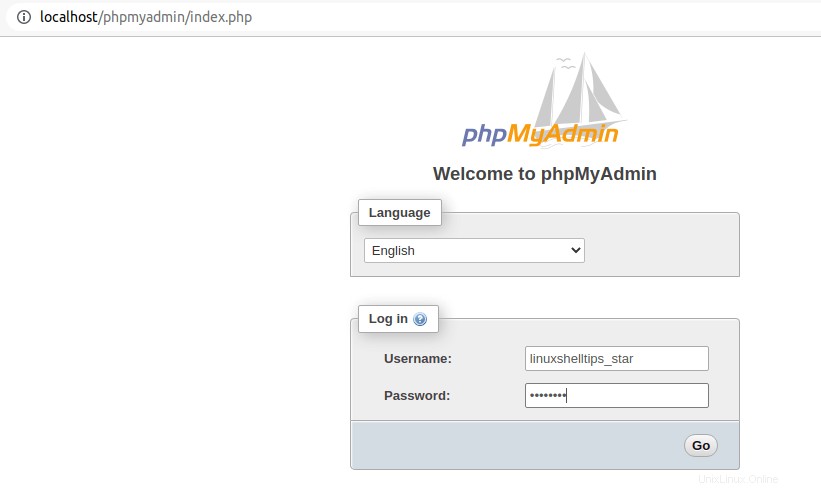
L'interfaccia risultante dovrebbe assomigliare alla seguente acquisizione dello schermo.
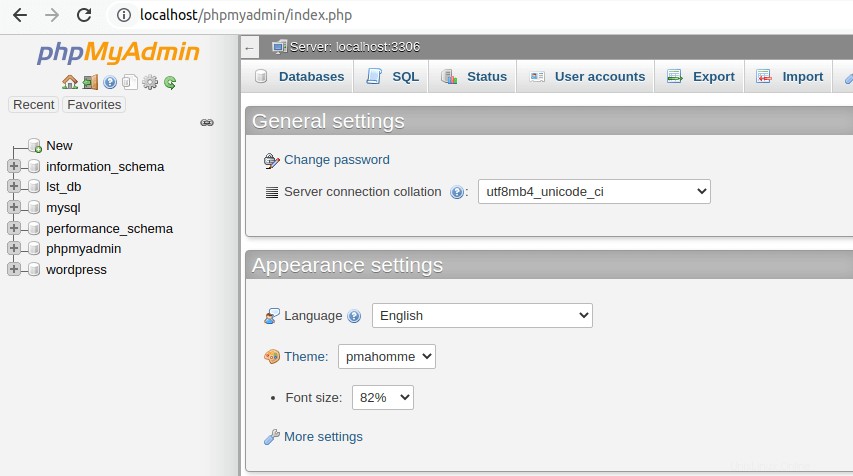
Sul lato sinistro della finestra di phpMyAdmin, dovresti vedere diversi database elencati. Traccia quello associato al tuo sito WordPress e cliccaci sopra.
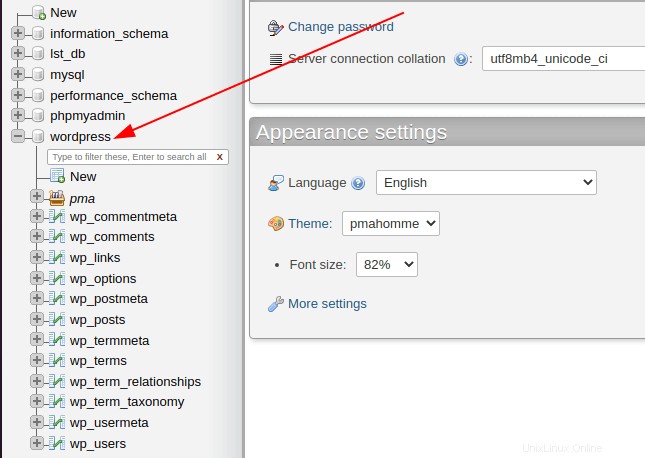
Dovresti ottenere una rappresentazione visiva di tutte le tabelle del database associate al tuo sito WordPress. WordPress utilizza il prefisso “wp_” per denominare le sue tabelle del database.
Il passaggio successivo consiste nel tracciare l'Esportazione scheda nella dashboard di phpMyAdmin.
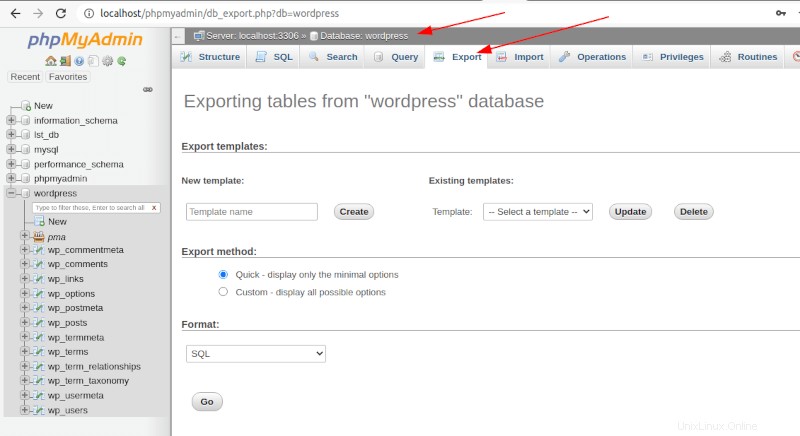
Da qui, considereremo due approcci per creare la copia del database di un sito.
Opzione 1:backup del database di WordPress utilizzando il metodo di esportazione rapida
Questo metodo di backup del database è ideale per le persone che desiderano creare una copia dell'intero database di WordPress. Dopo aver selezionato il metodo di esportazione; in questo caso, SQL, premi [Vai] pulsante per creare una copia del database del tuo sito WordPress.
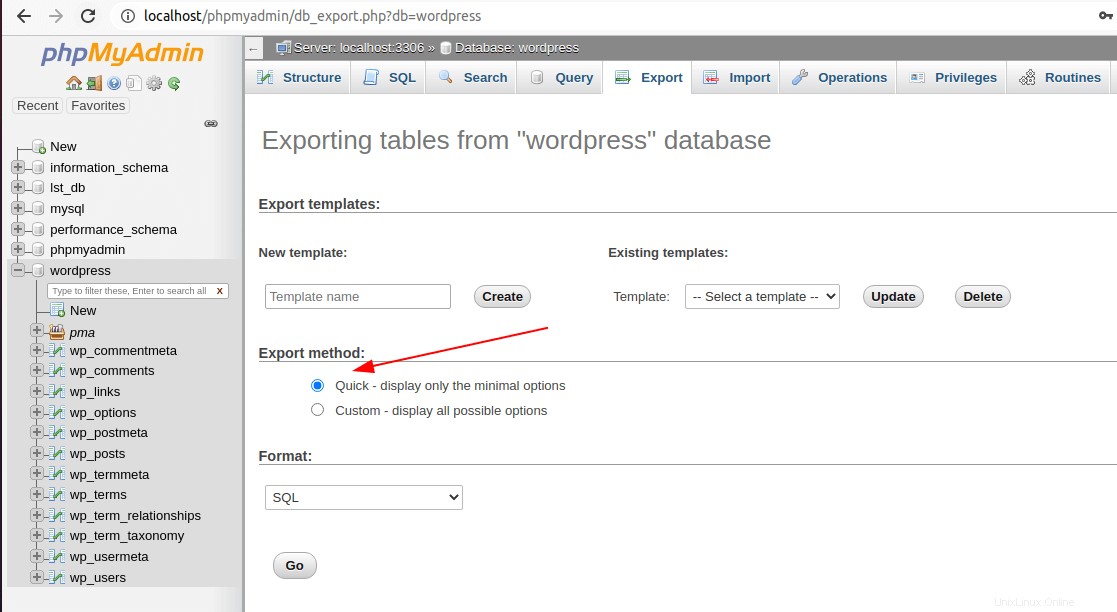
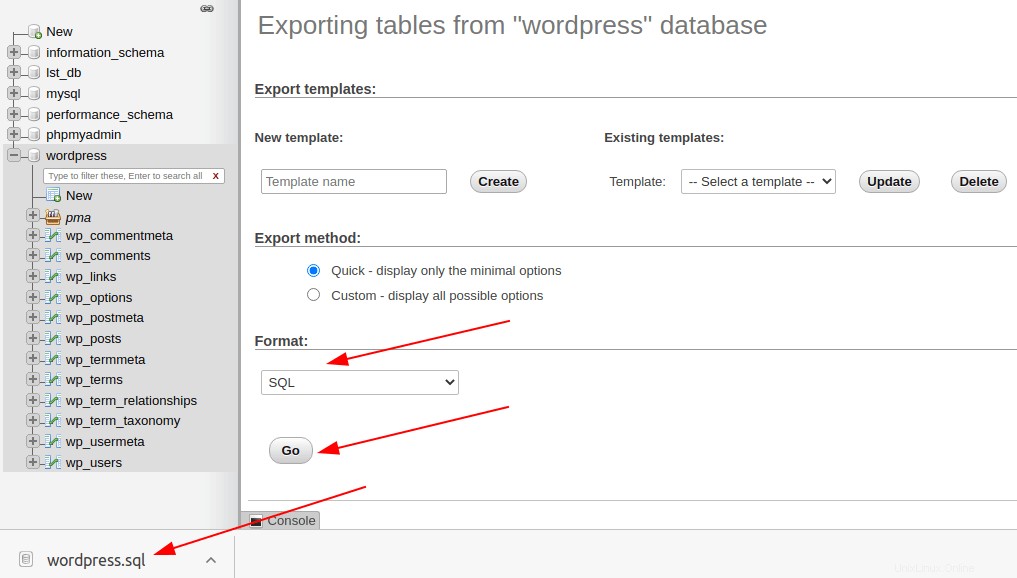
La copia del file del database verrà scaricata sul computer.
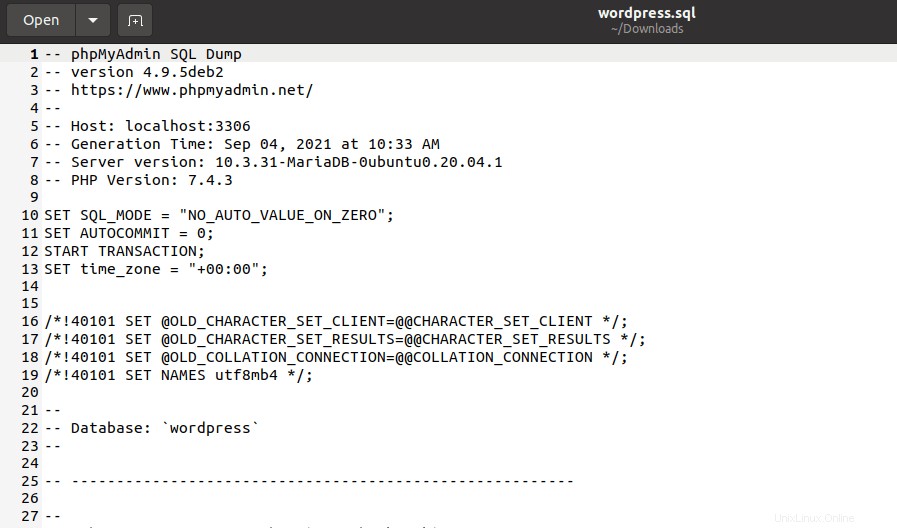
Da qui, puoi creare una struttura di directory che conterrà tutti i file di backup del database che esporterai tramite phpMyAdmin.
Opzione 2:backup delle tabelle di WordPress utilizzando il metodo di esportazione personalizzato
Scegli questo metodo di esportazione del database se non hai bisogno di eseguire il backup di tutti i dati del sito WordPress. In questo caso, hai solo bisogno della copia dei dati di alcune tabelle di database cruciali. Ad esempio, per creare una copia del database relativa a wp_comments , wp_posts e wp_users Tabelle del database di WordPress, implementeresti questa azione secondo la seguente acquisizione dello schermo.
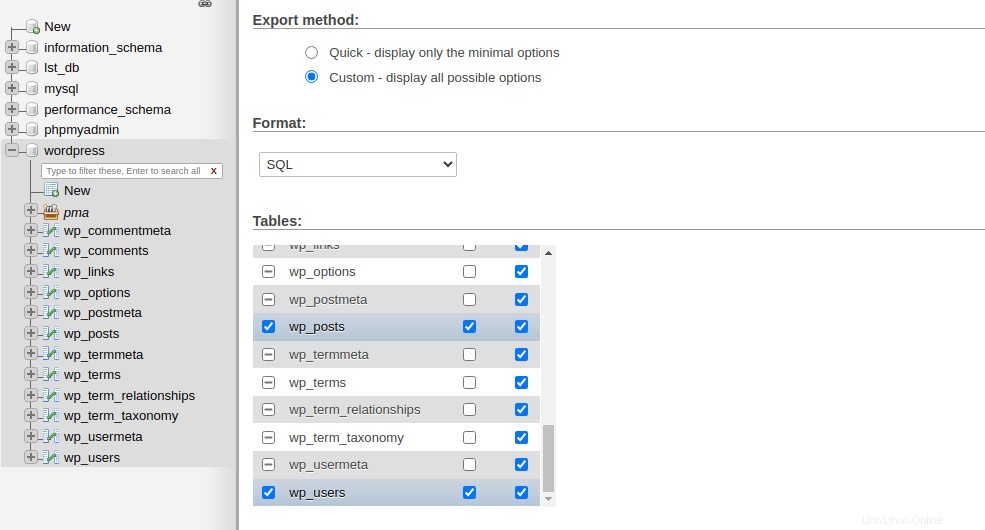
Successivamente, scorri verso il basso e premi [Vai] pulsante.
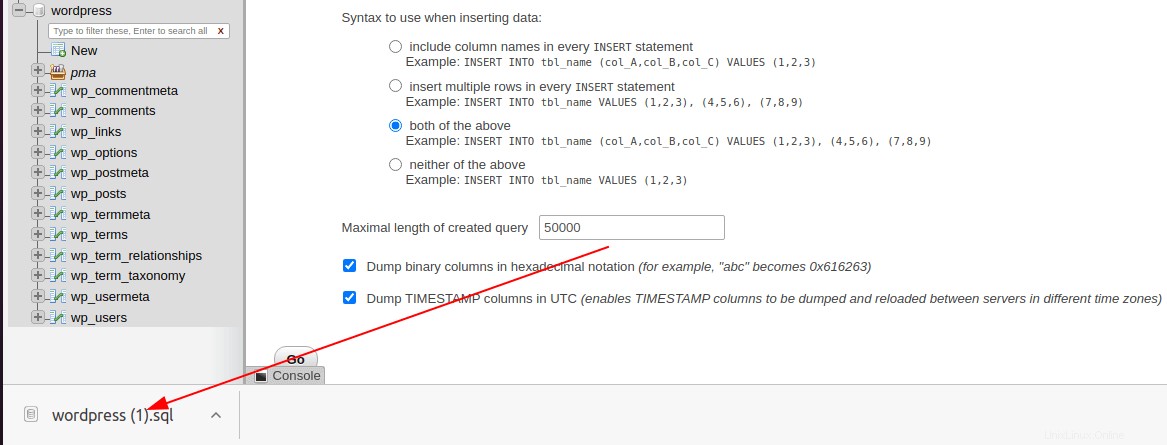
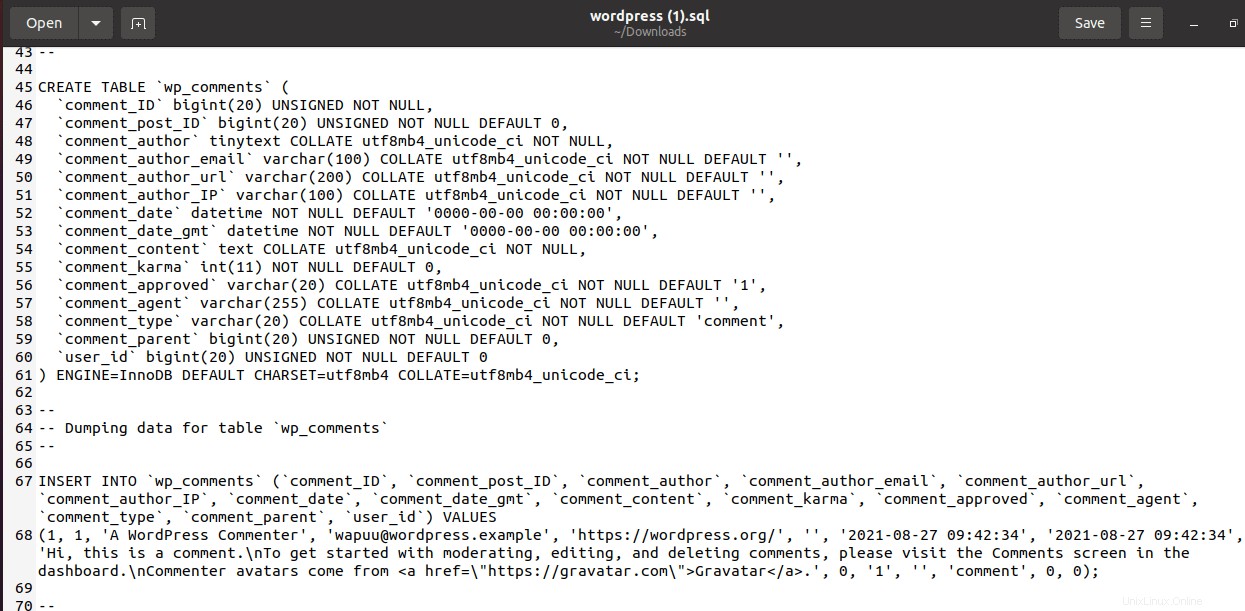
L'importanza del backup regolare del database per quanto riguarda il tuo sito WordPress non dovrebbe mai essere sottovalutata. Questa routine promuove un facile accesso ai dati, la sicurezza dei dati e l'integrità dei dati. È il piano B perfetto per lo scenario peggiore.